win11已连接的蓝牙设备的移除 win11删除已连接蓝夜设备教程
之前小编有介绍过使用win11系统连接蓝牙的方法,已经有很多小伙伴学会如何连接蓝牙了,可是随着连接蓝牙设备越来越多很多时候我们自己不知道这个名称代表的是哪个设备了,所以今天小编就为大家带来了win11系统删除已连接蓝牙设备的叫教程,希望对大家有所帮助。
具体步骤如下:
1.首先选中点击开始菜单;
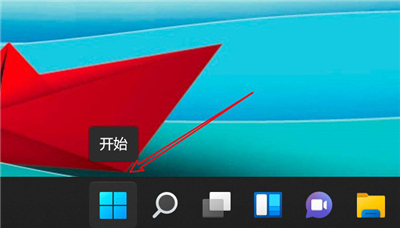
2.然后选择设置;
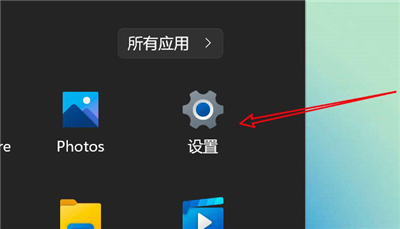
3.然后在设置界面中单击蓝牙和其他设备;
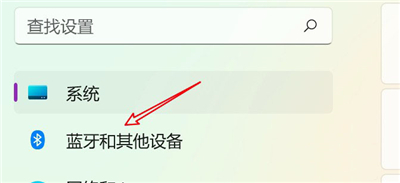
4.在其中选中设备;
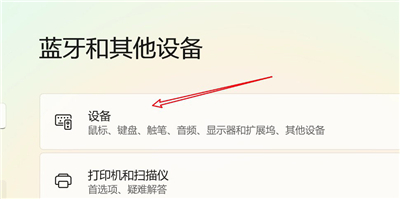
5.再接着单击设备右边的小圆点图标;
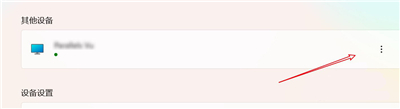
6.最后点击删除设备的选项即可。
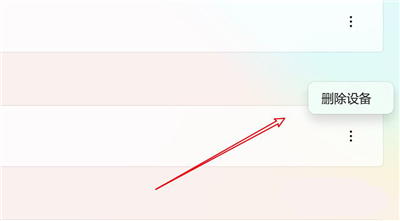
以上就是win11系统删除已连接蓝牙设备的方法,希望对大家有所帮助。
我告诉你msdn版权声明:以上内容作者已申请原创保护,未经允许不得转载,侵权必究!授权事宜、对本内容有异议或投诉,敬请联系网站管理员,我们将尽快回复您,谢谢合作!










